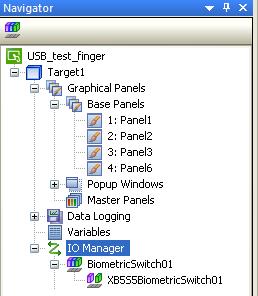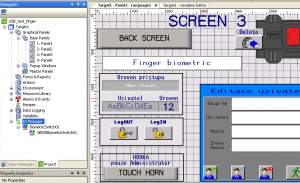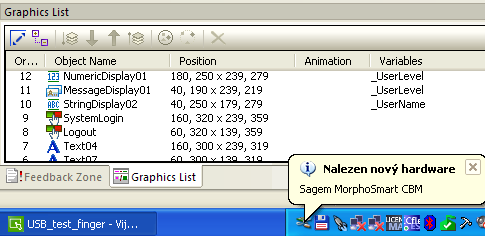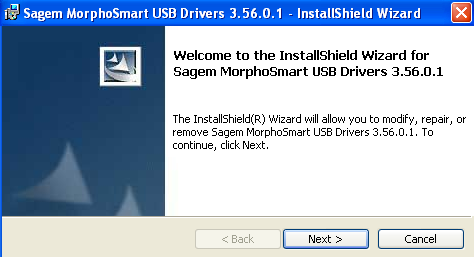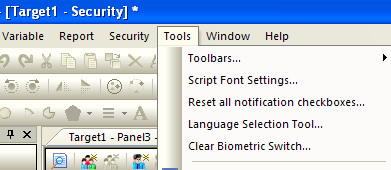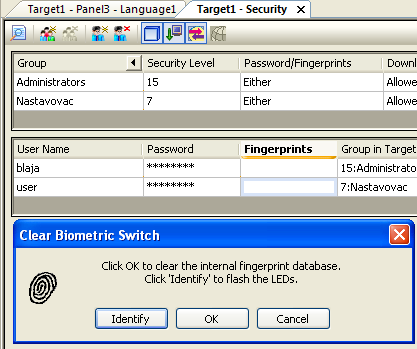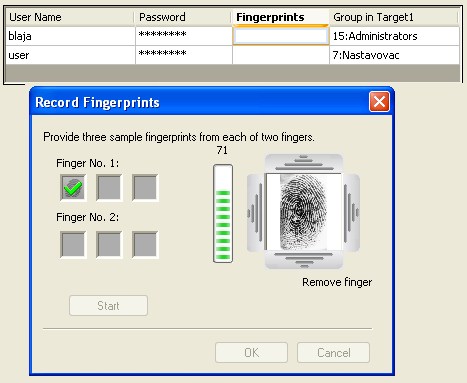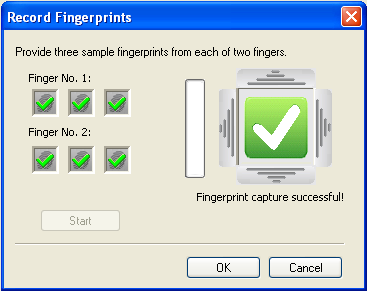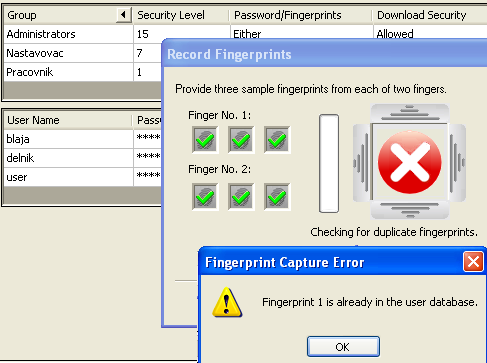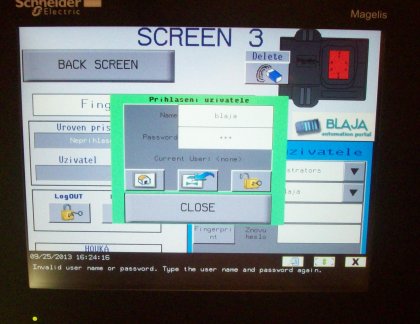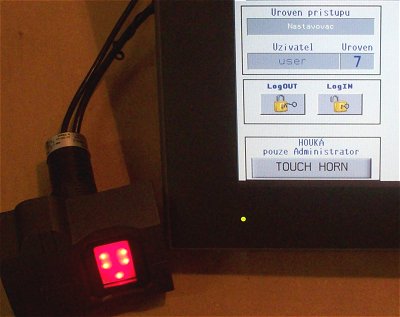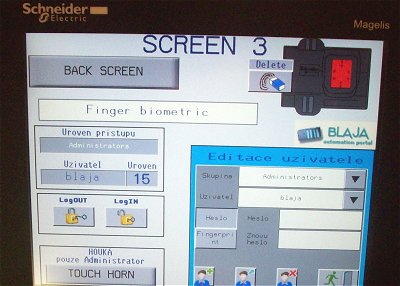Použití této nejspolehlivější technologie vysoce převyšuje slabosti existujících systémů, které 100% negarantují bezchybnou kontrolu přístupu do systému strojů, nebezpečných prostorů apod. Protože XB5S5 je připojen přes USB přímo k HMI, tak samozřejmě můžeme kontrolovat přihlašování a přístup osob třeba také do PLC programu připojeného automatu. Vyzkoušíme si jej zase prakticky a velmi dobře vše uvidíme na závěrečné videoukázce. Již žádné pamatování hesel pro přístup na ovládací panel, stačí přiložit prst. Kdo nezkusil nebo neviděl, neuvěří.
|
Snímač otisků prstů, jestliže se Vám zdá, že jste jej už viděli je to možné, vyrábí se už asi 4 roky, ovšem až nyní přibyla varianta s USB připojením přímo do ovládacího panelu. Od svých předchozích bratrů se liší absencí popisu a LED indikátorů, po kterých zbyly pouze prolisy. |
|
|
Upevnění již standardně do otvoru 22mm, ovšem pozor, proti ostatnímu USB příslušenství, které si vystačilo s napájením 5V z USB potřebuje tento snímač ještě i 24VDC samostatné napájení (20...30 VDC). Pracovní teplota snímače -5...50 °C, krytí z čelní strany IP65. Snímač disponuje ještě jedním potvrzovacím digitálním PNP výstupem 24V/200mA. |
|
Snímač podporuje hardwarově tyto HMI panely z řady MAGELIS:
iPC, HMI STU, GT (kromě GT1000 series) dále GK/GH GTO panely. Softwarově pak poslední service pack 2 k Vijeo Designer 6.1.
|
Opět si do projektu ve vývojovém software Vijeo Designer přidáme driver na náš snímač. V něm se nic nenastavuje. Definovaní uživatelé a jejich otisky prstů jsou uloženi přímo ve snímači, vejde se jich tam 200 a ke každému jsou přiřazeny dva otisky. Jak se tam dostanou, uvidíme později. |
|
|
Spousta aplikací vyžaduje při práci s HMI a OP panely přihlášení uživatele a podle úrovní pak možnosti ovládání stroje. Takovou klasickou přihlašovací obrazovku jsme si pro vyzkoušení vyrobili i my. Klikněte si na obrázek pro zvětšení.
|
|
A takhle jsme ji používali pro zkoušení, všechny použité prvky jsou předefinované ve Vijeo Designer, nic nemusíte vymýšlet. Klikněte si na obrázek pro zvětšení.
|
|
Teď se dostaneme k jádru. Protože otisky a jména uživatelů jsou uloženy ve snímači, je nezbytné nejprve snímač připojit k PC kde máme instalovaný Vijeo Designer a projekt panelu. Operační systém by si měl automaticky snímač najít a instalovat k němu driver podle obrázku (Sagem MorphoSmart CBM). |
|
|
Nejdůležitější okno. Pokud Vám stejně jako nám nebude spojení se snímačem a PC fungovat, je nezbytné přeinstalovat driver. Nenajdete jej v instalačním archívu, ale ve složce, kde máte nainstalován Vijeo Designer. V obou verzích jak pro 32bitové operační systémy tak pro 64 bitů, stačí jej spustit. |
|
|
Potom už z menu Vijeo Designer spustíme utilitu pro vymazání dat ve snímači. |
|
|
Před vymazáním dat zkusíme identifikaci, kdy se nám snímač otisku na povel rozsvítí, ověříme si tím i jestli funguje správně komunikace a driver. V projektu pro HMI máme vytvořeny zatím dva uživatele a dvě skupiny, každý se může přihlásit heslem a také otiskem prstu. Systém nastavení skupin, uživatelů a práv je u každého výrobce HMI téměř shodný. |
|
|
Vyzkoušíme si pro každého uživatele nasnímat otisky, je nezbytné zaznamenat dva prsty a každý třikrát opakovat. Tento úkon je nesmírně efektní, záznam otisku Vás přesně informuje co je potřeba udělat. |
|
|
U obou definovaných uživatelů se podařilo úspěšně naskenovat a uložit jejich otisky. Celý postup je výborně vidět na závěrečné videoukázce, záznam jednoho otisku trvá maximálně několik sekund. Připomínám, že stále máme snímač otisků připojený k PC a ne k HMI panelu. |
|
|
Přidali jsme dalšího pracovníka "dělníka", a jeden prst zkusili použít znovu. Software shodu okamžitě odhalí a musíte použít jiný prst. Měli jsme v tom pak takový příjemný zmatek, že jsme si kolikrát nebyli jisti, který prst máme ke komu přiřazen, zkoušeli jsme přihlášení jak nás napadlo a sledovali kdo se vlasně přihlásil. Uvidíte i na videu, že to fungovalo výborně. |
|
|
Jakmile máme prsty všechny uživatelů naskenovány, připojíme snímač k HMI panelu, nahrajeme do něj náš projekt a jdeme na to. |
|
|
Vyzkoušíme si klasické přihlášení přes uživatelské jméno a heslo. Je to přece jen zdlouhavé a vyžaduje to si pamatovat své údaje. Ovšem pokud se pořežete, nebo Vás o prsty připraví "valašský tygr", tak nic jiného nezbude. "Valašský tygr" je úsměvný výraz pro cirkulárku, která si zvlášť na podzim při řezání dřeva na zimu vybírá svou pravidelnou krutou daň. |
|
|
Teď už jen přiložíme prst, pokud systém najde shodu, tak přihlásí uživatele do systému. My jen sledujeme, kdo se pod kterým otiskem ukrývá. Přihlášení otiskem netrvá déle než jednu vteřinu a uživatelská práva se nastaví automaticky – bez možnosti zneužití uživatelského jména a hesla cizí osobou. |
|
|
Právě přihlášený uživatel "user", s úrovní přístupu sedm a ze skupiny nastavovačů. Opětovným přiložením prstu na snímač, nebo patřičným tlačítkem, dojde k odhlášení uživatele. |
|
|
Další prst nás přenesl mezi administrátorskou elitu s nejvyšší úrovní přístupu, takže na ukázku můžeme použít tlačítko houkačky, které funguje jen pro administrátory. Ikona gumy dokáže snímač vymazat, podobně jako při jeho připojení k PC. V editaci uživatele ještě můžete provést znovu záznam otisku, ovšem už jej nijak nedostanete do projektu, takže se jedná spíše o nouzovou variantu, nebo přechodného uživatele. |
|
Přihlašování a odhlašování pracovníků pomocí snímače otisku prstu XB5S5: http://youtu.be/NG-8gfmpvGA?hd=1
Závěr:
Na přihlašování pomocí otisku prstu si zvyknete velmi rychle, o předchozí variantě přes přihlašování jménem a heslem už nebudete chtít ani slyšet. Na začátku zavedete do projektu všechny pracovníky, obejdete je s notebookem a snímačem, a naskenujete jim prsty. Pak už se všichni jen přihlašují otiskem. Tato identifikace osob je založena na čtení biometrických parametrů, jedná se o ověřenou technologii, která zaručuje velmi nízké procento chyb (< 0,1%). Jak jsme si ukázali vkládání nových uživatelů přes Vijeo Designer, je samozřejmě možné vkládat nové uživatele také přímo z panelu přes funkci editace uživatele. A stále platí, že k jednomu panelu mohou být jednotlivě připojeny sloup, biometrické tlačítko i signalizační tlačítkový panel.
Jaroslav Blažek
Doplňující odkazy k článku:
USB snímač otisku prstu: Magelis XB5S5
Software Vijeo Designer: http://www2.schneider-electric.cz/software/software-ke-stazeni/vijeo-designer/
Technická podpora, kontakt: http://www.schneider-electric.cz/sites/czech-republic/cz/obecne/kontakt/kontakt.page
Další články o PLC, Scada/HMI, pohonech, software a komponentech nejen pro průmyslové aplikace najdete na http://automatizace.hw.cz